VsCode初体验
半个月前WebStorm的频繁卡死终于让我受不鸟了,我决定换个轻量级的编辑器。尝试了Emacs、Sublime text,最后选择了vscode。Emacs实在太难了,那么多快捷键就算记住了我也有点担心我的小指。Sublime一直是我的第二编辑器,平时做一些轻项目或一些简单测试都是用Sublime,本来这次想改用sublime,还想着如果用上手了在买个注册码。
当天受我们组的美女前端安利了vscode,虽然vscode在发布1.0版本的时候我就安装了,安装后只是大概了解了一下,因为用惯了webstorm并且webstorm让我很爽,所以当时并不想再花时间学一个编辑器。
我们组已经有4人开始用vscode作为主编辑器了,我想这东西这么优秀,而且还免费,我怎么能不尝试一下呢
Visual Studio Code简介
Visual Studio Code(以下简称vscode)是一个轻量且强大的代码编辑器,支持Windows,OS X和Linux。内置JavaScript、TypeScript和Node.js支持,而且拥有丰富的插件生态系统,可通过安装插件来支持C++、C#、Python、PHP等其他语言。
据vscode的作者介绍,这款产品可能是微软第一款支持Linux的产品。
微软对于vscode的定位如下图,位于编辑器与IDE之间,但是更像一个编辑器。有人说是披着编辑器外衣的IDE,我觉得是披着IDE外衣的编辑器。

深入了解了vscode之后发现了vscode很贴心地内置了很多功能,让我觉得我可以很快适应到vscode的使用。
这真是微软的良心之作,想想这个产品应该让微软在开发者心中加了很多分,它让我们看到越来越开放和越来越有情怀的微软。建议试试~
废话不多说,开干吧!
1. 安装
安装的东西没什么好说的,自行 下载安装 吧,伙计。
2. 配置
我的vscode好像没有怎么调教就上手了。刚接触的时候装上几个插件,熟悉几个常用的快捷键就开始撸代码了。
用户配置
vscode的用户配置分3个级别,分别是默认配置、全局配置和工作区配置,优先级也依次递增。对于团队项目,一些规范可以通过项目目录下建一个.vscode/setting.json文件进行配置,比如:
// tab长度
"editor.tabSize": 2,
// 启用后,将在保存文件时剪裁尾随空格。
"files.trimTrailingWhitespace": true,
// 配置 glob 模式以排除文件和文件夹。
"files.exclude": {
"**/.git": true,
"**/.svn": true,
"**/.DS_Store": true,
"**/.idea": true
},
// 配置 glob 模式以在搜索中排除文件和文件夹。从 files.exclude 设置中继承所有 glob 模式。
"search.exclude": {
"**/node_modules": true,
"**/bower_components": true,
"**/dist": true,
"**/coverage": true,
"**/doc": true
},
快捷键绑定
参考 官方文档 ,文档中列出了所有指令对应的快捷键。
快捷键我只修改了两个与系统软件冲突的
[
{ "key": "ctrl+alt+right", "command": "workbench.action.nextEditor" },
{ "key": "ctrl+alt+left", "command": "workbench.action.previousEditor" }
]
代码片段
这个功能很像webstorm的live template的功能,虽然提示的时候没有webstorm那么精准和顺手,不过总的来说,够用
设置语法遵循 TextMate代码片段语法
你可以通过安装别人写好的 snippet插件
如果别人写的snippet你用得不爽,那么自己写也简单
{
"then statement": {
"prefix": "then",
"body": [
"then($1 => {",
" $2",
"})"
],
"description": "my then snippet"
},
"catch statement": {
"prefix": "cat",
"body": [
"catch(err => {",
" $1",
"})"
]
}
...
}
之前使用这个代码片段有个痛点就是只能用方向键上下选择提示,如果能使用ctrl+n/p上下选择的话就更舒服了,没想到现在已经支持了。
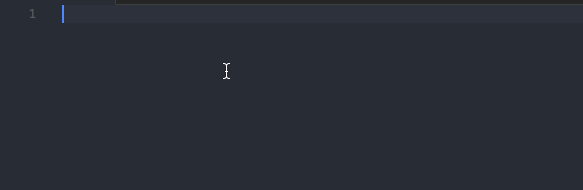
另外,有没有人知道怎么设置代码提示内容,比如输入result提示了XPathResult是什么鬼
3. 插件
4个月前刚知道vscode的时候,那时感觉插件还没有那么多,现在重新看了一下,真是应有尽有。牛逼啊!
这里介绍几个我用过觉得不错的插件
-
用户配置同步 Visual Studio Code Settings Sync
-
Git 历史 Git History
-
文件图标 vscode-icons
-
缩进辅助线 Guides
总结
使用vscode半个月来,暂时谈不上得心应手,但基本上让我用得挺舒服的,现在vscode已经是我的主编辑器了。
妈妈再也不用担心我等webstorm响应了。
参考
-
https://code.visualstudio.com...
-
https://vimeo.com/174657014
-
https://www.zhihu.com/questio...











![[HBLOG]公众号](http://www.liuhaihua.cn/img/qrcode_gzh.jpg)

